- Als je een krijgt Het spijt ons dat u problemen ondervindt bij het synchroniseren van uw bestanden met OneDrive fout, zorg ervoor dat de app is gesynchroniseerd met uw apparaat.
- Sommige alternatieve oplossingen zijn ook mogelijk, dus scroll hieronder om meer te lezen.
- U kunt vergelijkbare nuttige artikelen vinden in de Gebied Cloudsoftware op onze website.
- Maak een bladwijzer voor onze OneDrive-hub, ook voor gemakkelijke toegang tot een volledige bibliotheek voor probleemoplossing.
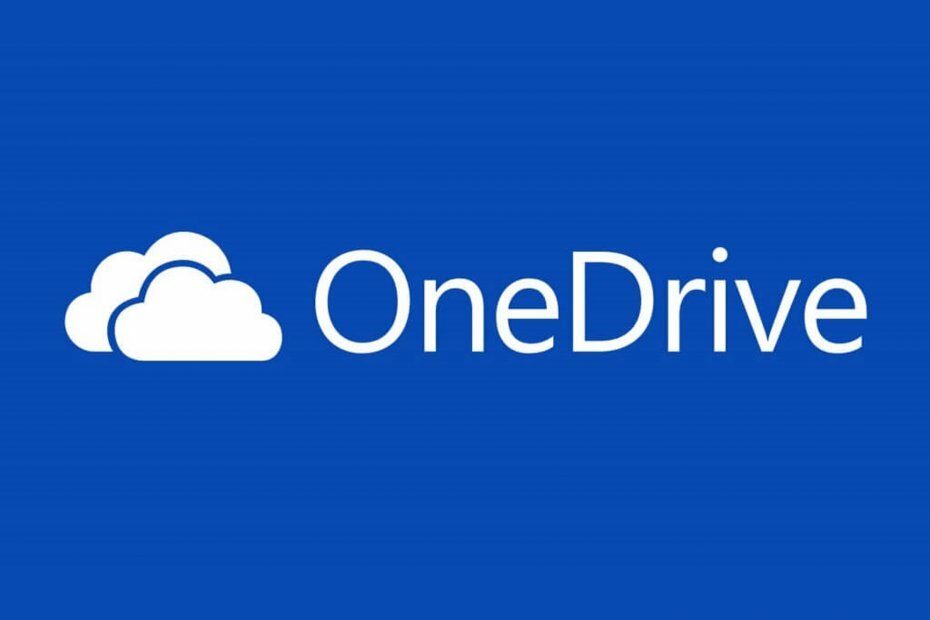
Deze software zorgt ervoor dat uw stuurprogramma's blijven werken en beschermt u zo tegen veelvoorkomende computerfouten en hardwarestoringen. Controleer nu al uw chauffeurs in 3 eenvoudige stappen:
- DriverFix downloaden (geverifieerd downloadbestand).
- Klik Start scan om alle problematische stuurprogramma's te vinden.
- Klik Stuurprogramma's bijwerken om nieuwe versies te krijgen en systeemstoringen te voorkomen.
- DriverFix is gedownload door 0 lezers deze maand.
Het is meer dan drie jaar geleden dat ik het gebruik Een schijf en het is tot nu toe een van mijn meest geprefereerde Cloud Storage-services. OneDrive is op beide computers gesynchroniseerd en hetzelfde geldt ook voor mijn smartphones.
Vandaag gaan we een probleem bespreken dat OneDrive-gebruikers op zowel Windows- als Mac-platforms teistert. OneDrive begroet gebruikers met het volgende bericht: Het spijt ons dat u problemen ondervindt bij het synchroniseren van uw bestanden met OneDrive.
Dit gebeurt wanneer de gebruiker de bestanden probeert te synchroniseren met de OneDrive met behulp van de Windows-desktopapp.
Daarom zullen we u door een aantal stappen leiden die u zullen helpen dit probleem op te lossen.
Problemen met bestandssynchronisatie in OneDrive oplossen
1. Voorafgaande controles
Laten we, voordat we conclusies trekken, eerst deze lijst controleren:
- Start de app één keer opnieuw, wis de tijdelijke bestanden voordat u dit doet
- Zorg ervoor dat de totale bestandsgrootte op uw schijf niet groter is dan 15 GB (alleen voor het gratis abonnement)
- Download de nieuwste Windows-update
- Zorg ervoor dat uw OneDrive is verbonden met Windows

Een van de oorzaken van de synchronisatiefout is de verbinding met uw Windows-account. Voer de volgende stappen uit om ervoor te zorgen dat uw OneDrive-account is verbonden met Windows:
- Ga naar Start en vervolgens naar Instellingen > Accounts > E-mail- en app-accounts.
- Selecteer Een Microsoft-account toevoegen. Volg de aanwijzingen en koppel uw Microsoft-account.
2. Wijzig uw cloudopslag
Zoals in het begin vermeld, zijn er veel opties voor cloudopslag beschikbaar, dus waarom zou u niet voor iets nieuws gaan?
Onze aanbeveling is: Sync.com, een zeer gebruiksvriendelijke tool voor cloudopslag en het delen van bestanden.
Wat Sync aanbeveelt, is de end-to-end versleutelde technologie die ze gebruiken, plus het gebruiksgemak. Sync slaat uw bestanden automatisch op, allemaal op één centrale locatie, en houdt ze gesynchroniseerd op al uw computers en apparaten.
En met de versleutelde technologie die ze gebruiken, heeft Sync of iemand anders er geen toegang toe. Dit is de reden waarom er een kleine kans is dat uw database beschadigd raakt en dat u geen toegang meer krijgt.
Bovendien, het herstellen van verwijderde bestanden en eerdere versies van elk bestand, op elk moment, is uiterst probleemloos.

Sync.com
Met Sync bewaar je al je belangrijke bestanden veilig in de cloud en altijd en overal gemakkelijk toegankelijk.
Bezoek website
3. Kies de mappen om te synchroniseren
- Als u bij OneDrive blijft en het probleem wilt blijven oplossen, klikt u met de rechtermuisknop op het OneDrive-cloudpictogram in het systeemvak en klikt u op Instellingen.
- Zodra het dialoogvenster met accountgegevens is geopend, selecteert u Kies mappen.
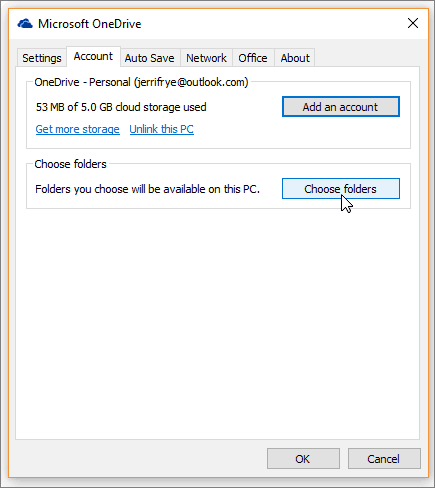
- Als u wilt dat alle OneDrive-mappen en -bestanden worden gesynchroniseerd, klikt u op Synchroniseer alle bestanden en mappen in mijn OneDrive.
- Zorg ervoor dat het bestandspad niet te lang is. De OneDrive ondersteunt bestandsnaamtekens tot maximaal 400 tekens, alles daarboven wordt niet gesynchroniseerd. Het is raadzaam om de bestandsnaam of de mapnaam in te korten.
- Zorg ervoor dat u voldoende rechten heeft voor het bestand of de map die u toevoegt. Neem contact op met uw netwerkbeheerder als u een probleem heeft met een bestand dat zich op het netwerk bevindt. Controleer ook of er al een map./bestand met die naam op dezelfde locatie op de OneDrive bestaat.
Het belangrijkste is: zorg ervoor dat je genoeg ruimte op je pc hebt en start de synchronisatie opnieuw. Houd er rekening mee dat als u de OneDrive-app voor de eerste keer gebruikt, deze behoorlijk veel ruimte nodig heeft, omdat deze de bestanden moet downloaden en ook een lokale kopie moet onderhouden.
Hiervoor kun je beter de ruimte op de Opslagpagina controleren en deze vervolgens vergelijken met de vrije ruimte op je pc.
Heeft u problemen met toegang tot OneDrive op uw pc? Lees deze handige gids en maak in een mum van tijd verbinding.
4. Ontkoppel en start OneDrive opnieuw

Het is goed mogelijk dat OneDrive conflicten heeft met andere programma's en in dit geval is het het beste om de OneDrive-app te ontkoppelen en opnieuw in te stellen.
- Druk op de Windows-toets+R
- Zodra de Run Windows is geopend, typt u onedrive.exe/reset.
- Klik OK.
Het OneDrive-pictogram in de taakbalk zou idealiter moeten verdwijnen en na een pauze opnieuw verschijnen. Als het niet opnieuw verschijnt, typt u het volgende in Run-Windows: Skydrive.exe.
We hopen dat deze oplossingen u helpen eventuele synchronisatieproblemen met uw OneDrive op te lossen; of, integendeel, een beslissing nemen over het wijzigen van uw opslag-app, zoals vermeld.
Alle feedback is welkom, dus gebruik de opmerkingen hieronder om contact met ons op te nemen.
Veel Gestelde Vragen
Als uw OneDrive uploadsnelheid is extreem traag, zorg ervoor dat uw internetverbinding goed werkt. Zie ook meer handige stappen in dit uitgebreide artikel.
U zou een groene markering moeten zien naast de bestanden of mappen die zijn gesynchroniseerd. In geval van synchronisatie mislukt, zie deze handige gids.
Als u een vals alarm krijgt dat OneDrive vol is, hoewel er voldoende vrije ruimte is, zijn er een paar eenvoudige stappen die u zelf kunt proberen om het probleem op te lossen.
![Grote fotobestanden delen [Google Drive, Dropbox]](/f/bb801277a8eb2d7d8204cfd615869c01.jpg?width=300&height=460)

